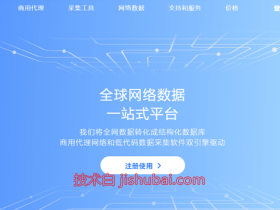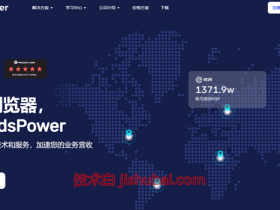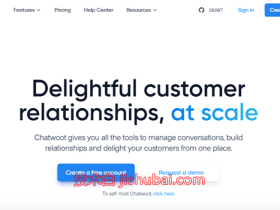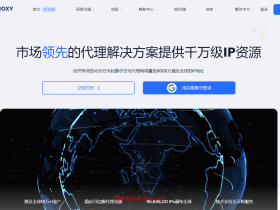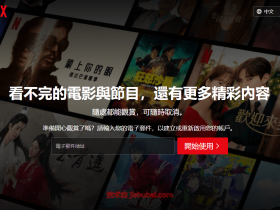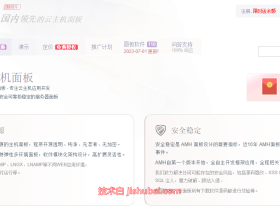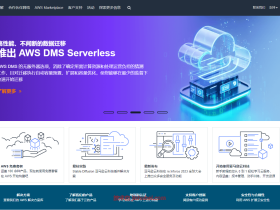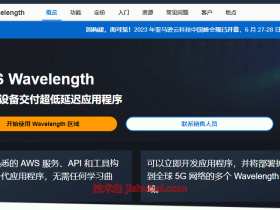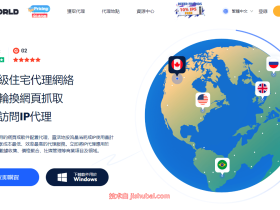JuiceSSH是用于Android安卓手机的免费SSH工具,前面说过Windows平台上我们可以使用Xshell和FinalShell,但是在移动端则以JuiceSSH工具比较方便好用,适合身边没有电脑或临时管理服务器的用户使用,在安卓手机和以安卓系统的平板上面都能安装。
JuiceSSH使用方法
1、JuiceSSH可以通过大部分手机应用商店和谷歌商店安装,也可以通过在官网下载apk文件安装:文章源自技术白-https://jishubai.com/53.html
官网下载地址文章源自技术白-https://jishubai.com/53.html
2、下载安装好后,如下图,点击连接:文章源自技术白-https://jishubai.com/53.html
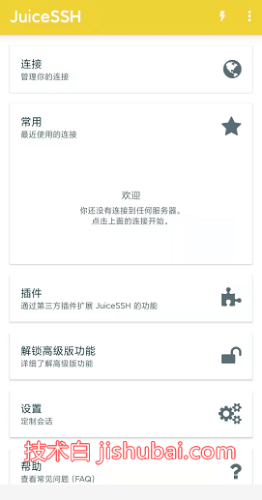
3、进入连接界面,点击右下角 + 号按钮添加连接:文章源自技术白-https://jishubai.com/53.html
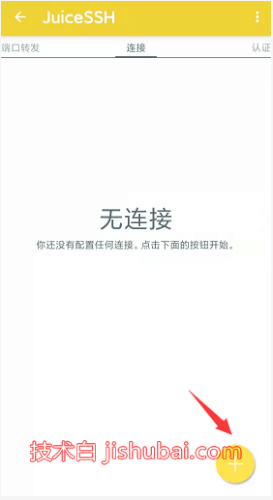
4、填写服务器连接信息:文章源自技术白-https://jishubai.com/53.html
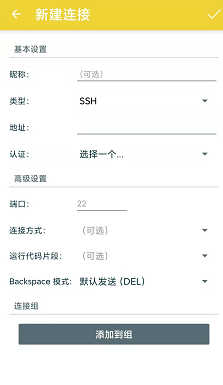
- 昵称:随意填写,方便区分多台服务器
- 类型:默认即可
- 地址:服务器的IP地址或域名地址
- 认证:选择新建,或选择已经创建好的认证文件
- 端口:服务器连接端口,默认22端口,nat机器通常为外网自定义映射端口
5、初次连接需要新建认证文件,填写服务器的登录信息,昵称自定义方便区分多个认证文件,用户名通常为root或admin(根据提供的信息填写),输入密码或导入公钥文件,填好后点击右上角勾保存。文章源自技术白-https://jishubai.com/53.html
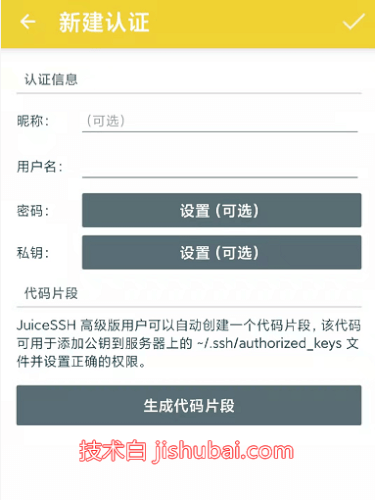
6、点击新建好保存的连接,首次连接会弹出SSH安全警告,点击“接受”,成功连接后如下图,命令行显示可输入状态,其它则为连接失败。文章源自技术白-https://jishubai.com/53.html
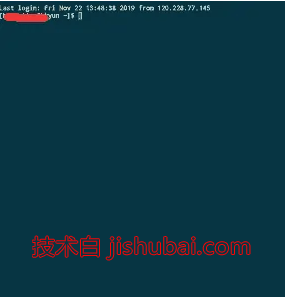
- 本站TG群组:skill_blog 加速器:Ack网络